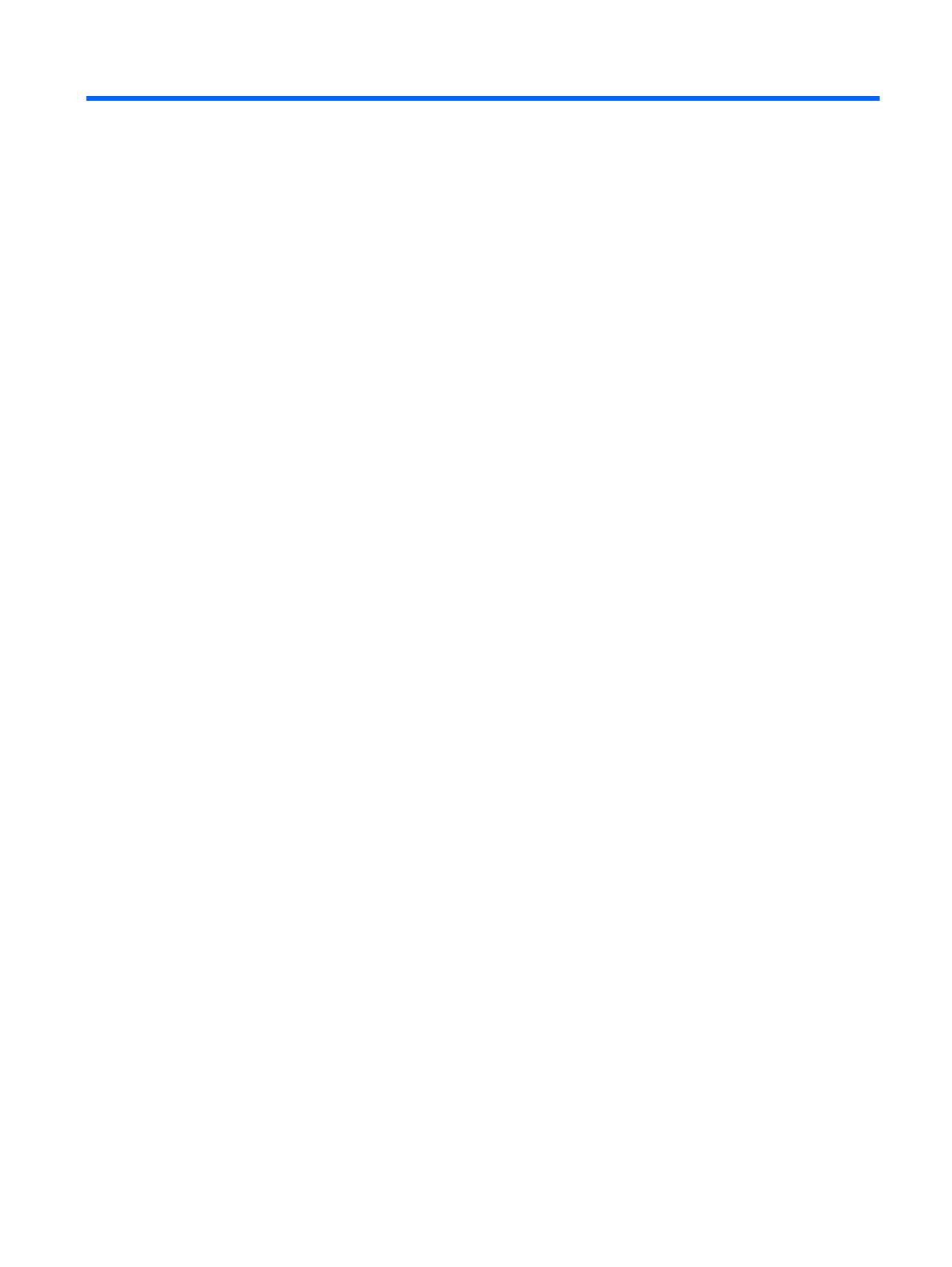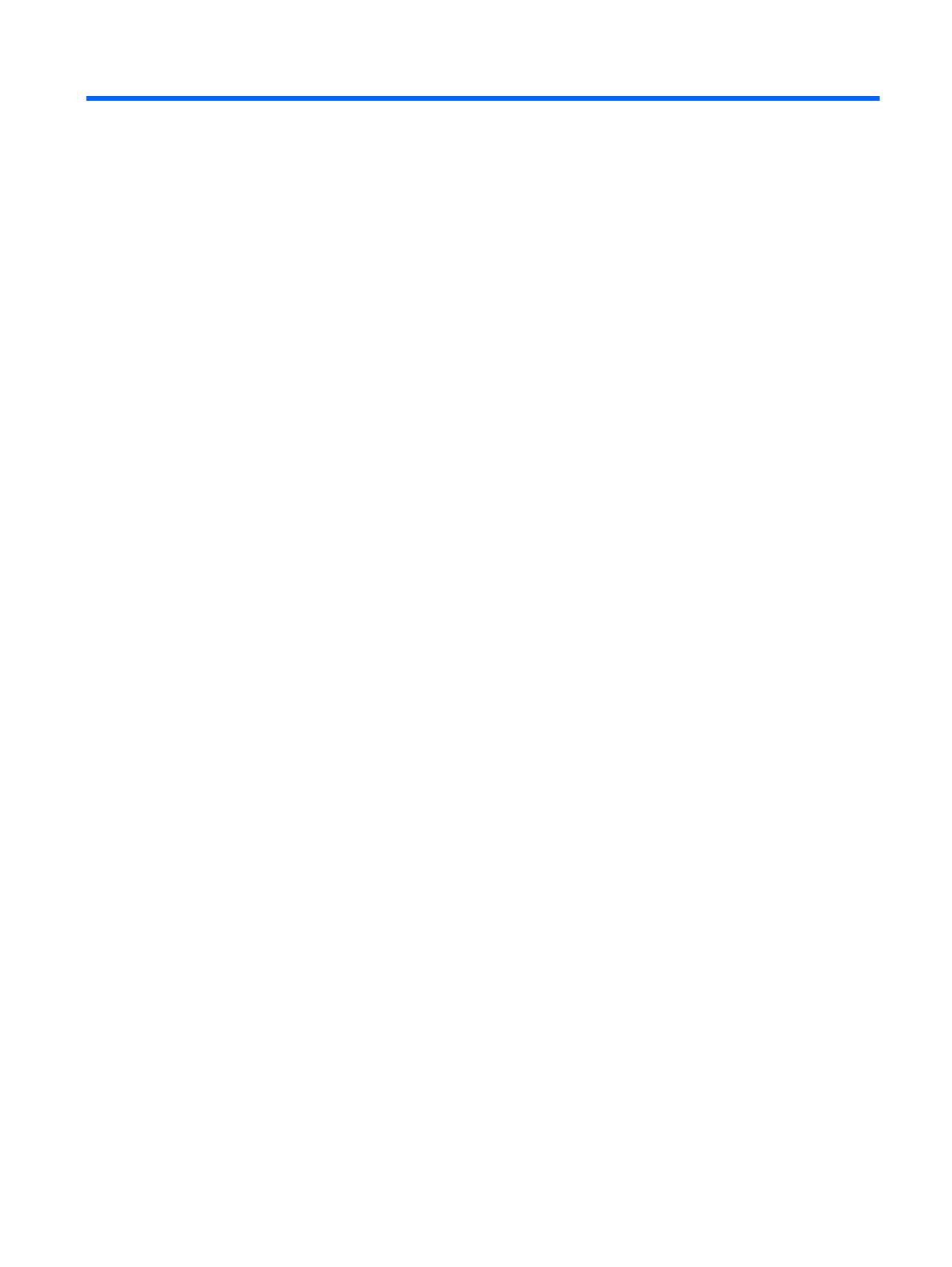
Inhoudsopgave
1 Productkenmerken ........................................................................................................... 1
HP LCD-monitoren .................................................................................................................... 1
2 Installatie van de monitor ................................................................................................. 3
De voet van de monitor uitklappen ............................................................................................. 3
De standaard bevestigen aan de HP LA1956x-monitor ................................................................. 4
Onderdelen aan de achterkant .................................................................................................. 5
De kabels aansluiten ................................................................................................................ 6
Knoppen aan de voorkant ....................................................................................................... 10
Monitor instellen .................................................................................................................... 11
Monitor aanzetten .................................................................................................................. 13
USB-apparatuur aansluiten ...................................................................................................... 14
Voet van de monitorstandaard verwijderen ............................................................................... 15
De standaard verwijderen van de HP LA1956x-monitor ............................................... 16
Monitor monteren .................................................................................................... 17
Locatie van labels .................................................................................................................. 18
Een kabelslot installeren .......................................................................................................... 18
3 Meer informatie vinden .................................................................................................. 19
Naslaginformatie ................................................................................................................... 19
Productondersteuning ............................................................................................................. 19
Bijlage A Technische specificaties ....................................................................................... 20
Model LA1956x .................................................................................................................... 20
Model LA2006x .................................................................................................................... 21
Het model LA2206x ............................................................................................................... 22
Het model LA2306x ............................................................................................................... 24
Detectie van standaard beeldschermresoluties ........................................................................... 25
Model LA1956x ..................................................................................................... 25
Model LA2006x ..................................................................................................... 25
Het model LA2206x ................................................................................................ 26
Het model LA2306x ................................................................................................ 27
Aangepaste schermstanden ..................................................................................................... 28
Energiebesparingsvoorziening ................................................................................................. 28
v